BigCommerce für WordPress: Eine eingehende Übersicht und Überprüfung
Veröffentlicht: 2019-01-25BigCommerce ist eine E-Commerce-Plattform, die auf Skalierbarkeit ausgerichtet ist. BigCommerce for WordPress ist ein Plugin, das diese Plattform auf Ihre WordPress-Website bringt. Die eCommerce-Aufgaben wie Bestandsverwaltung, Zahlungsabwicklung und Versandverwaltung werden von den BigCommerce-Servern übernommen, wodurch Ihr WordPress-Server entlastet und platzsparend ist.
In diesem Artikel werfen wir einen Blick auf das BigCommerce WordPress-Plugin und sehen, wie einfach es ist, einen großen Shop für eine WordPress-Website aufzubauen.
Über BigCommerce und BigCommerce für WordPress

BigCommerce ist eine SaaS-Plattform (Software as a Service), die alle Ihre E-Commerce-Anforderungen von ihren Servern aus abwickelt. Es enthält alles, was Sie zum Aufbau eines Online-Shops benötigen. BigCommerce for WordPress integriert die Saas nahtlos in WordPress. Dies ist ein Premium-Service mit mehreren verfügbaren Plänen.
Die BigCommerce SaaS-Plattform umfasst Bestandsverwaltung, Einkaufswagen, Zahlungsgateways, Checkout-System mit PCI-Konformität, Währung, Steuern, Versandberechnungen, Kanalverwaltung, Sicherheit und integrierte Analysen. Alle Zahlungen werden über BigCommerce abgewickelt und verfügen über ein hohes Maß an Sicherheit.
Sie können Ihre eCommerce-Plattform beliebig vergrößern und Ihre WordPress-Site muss damit nicht umgehen. Sie können Ihre Produkte auch von mehreren Standorten im Internet aus verkaufen und alles wird über eine einzige Plattform abgewickelt.
Installieren von BigCommerce für WordPress und Synchronisieren Ihres BigCommerce-Shops
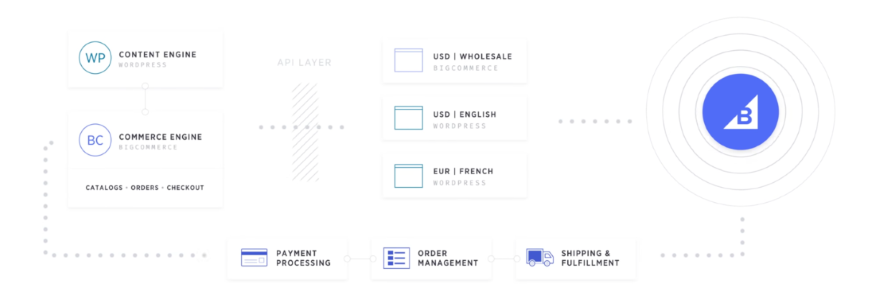
Laden Sie BigCommerce von der WordPress-Plugins-Seite herunter oder suchen Sie im Menü "Plugins hinzufügen" danach. Installieren und aktivieren Sie wie gewohnt.
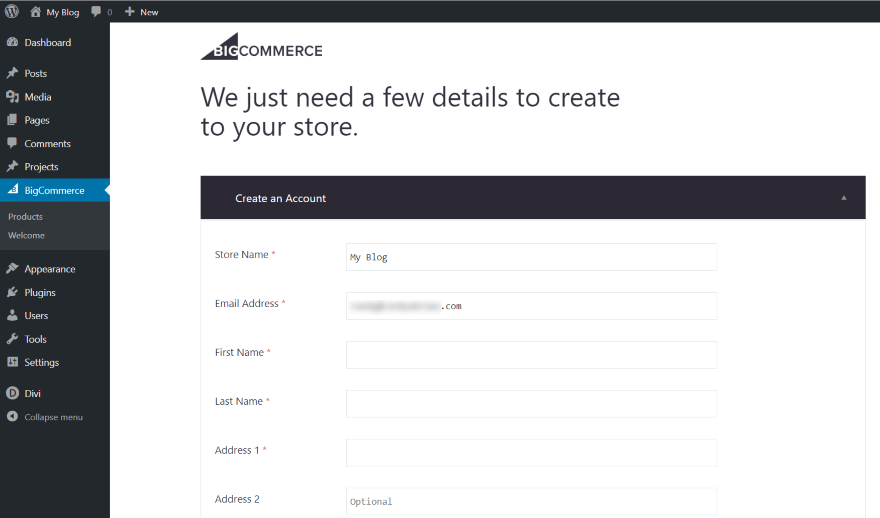
Als nächstes müssen Sie Ihr BigCommerce-Konto verbinden oder ein neues Konto erstellen. Sie können Ihr BigCommerce-Konto auch mit mehreren WordPress-Sites verwenden. Dazu benötigen Sie eine API. Gehen Sie im Dashboard-Menü zu BigCommerce > Willkommen und treffen Sie Ihre Auswahl. Sie können das Konto über Ihr WordPress-Dashboard verbinden oder erstellen, müssen jedoch Ihr Konto bestätigen und sich bei der Website anmelden. Es wird Ihnen die E-Mails senden, um dies abzuschließen.
BigCommerce für WordPress-Seiten
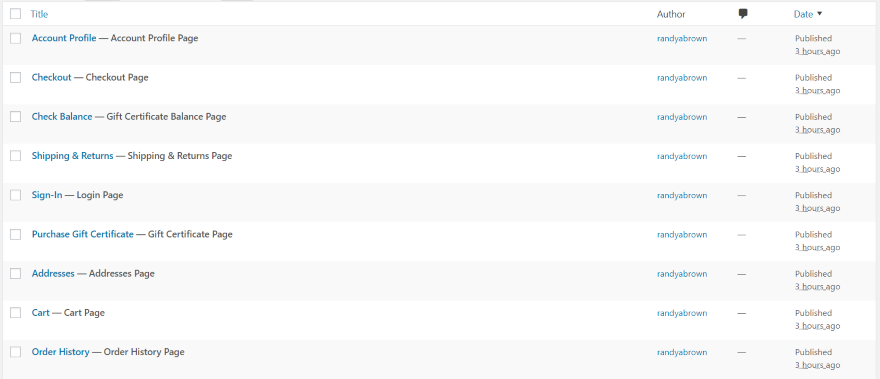
Alle Seiten, die Ihr Shop benötigt, werden für Sie erstellt. Sie können in den Einstellungen verschiedene Seiten auswählen oder einfach alle Seiten auf Standard belassen. Dies sind Standard-WordPress-Seiten mit bereits hinzugefügten Shortcodes oder Gutenberg-Seiten mit BigCommerce-Blöcken.
Das bedeutet, dass der Shop in Ihre WordPress-Website integriert ist und Sie ihn an das Design Ihrer Website anpassen können. WordPress führt die Site im Frontend aus, während BigCommerce den Shop selbst im Backend abwickelt.
BigCommerce für WordPress-Produkte
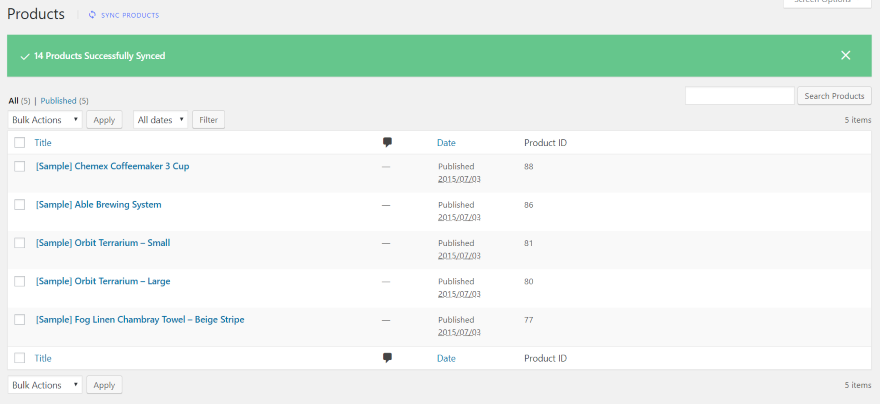
Der Bildschirm Produkte zeigt alle Produkte, die Sie auf der BigCommerce-Website erstellt haben. Es enthält auch einen Link, mit dem Sie Ihre Produkte manuell synchronisieren können. Ich möchte hier eine Schaltfläche "Neu hinzufügen" sehen, die Sie zu Ihrer Produktseite auf der BigCommerce-Website führt. So wie es ist, müssen Sie zu Ihrem Konto gehen und selbst zur Produktseite navigieren.
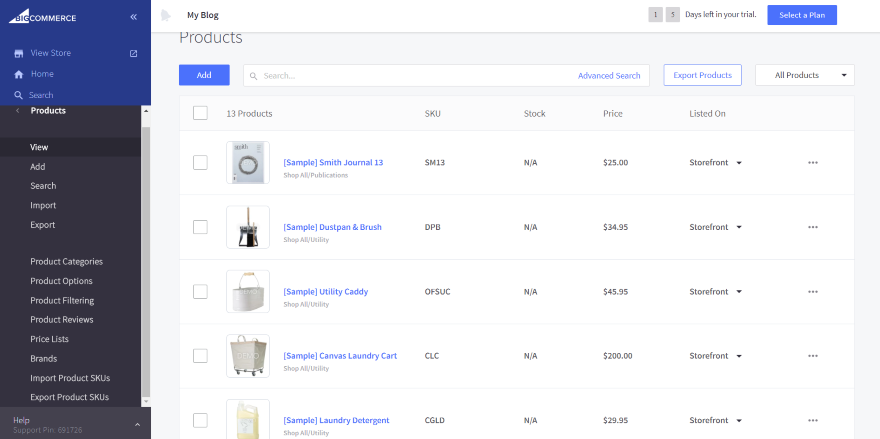
Die Seite Produkte auf der BigCommerce-Website bietet einen Bereich zum Anzeigen, Hinzufügen, Suchen, Importieren und Exportieren der Produkte. Sie können auch Kategorien, Optionen, Filter, Bewertungen, Preislisten, Marken verwalten, Produkt-SKUs importieren und Produkt-SKUs exportieren.
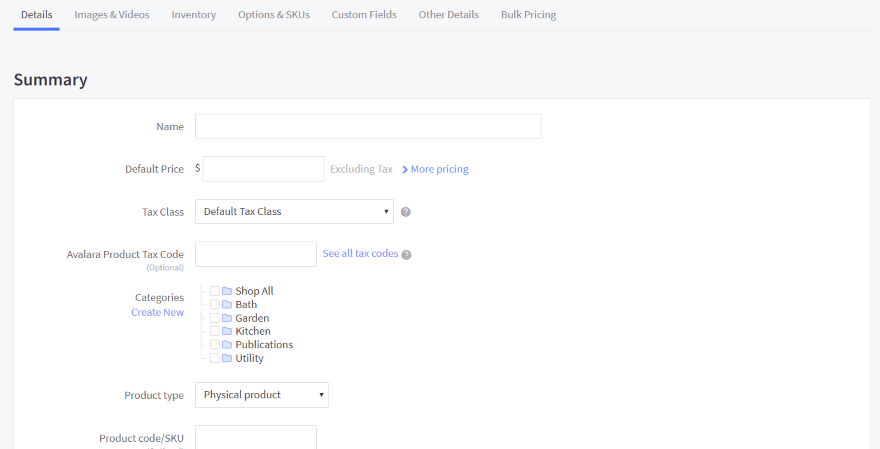
Das Hinzufügen eines neuen Produkts umfasst Registerkarten für Details, Bilder und YouTube-Videos, Inventar, Optionen und SKUs, benutzerdefinierte Felder, andere Details und Mengenpreise. Es enthält alle Felder, die Sie zum Hinzufügen von Beschreibungen und Produktinformationen benötigen.
BigCommerce für WordPress-Einstellungen
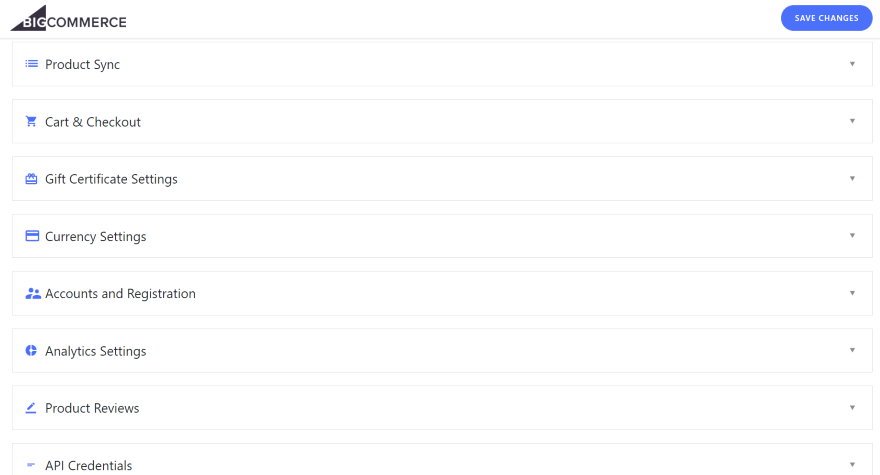
Sobald Sie Ihr Konto verbunden oder erstellt haben, sehen Sie den Bildschirm Einstellungen.
Produktsynchronisierung
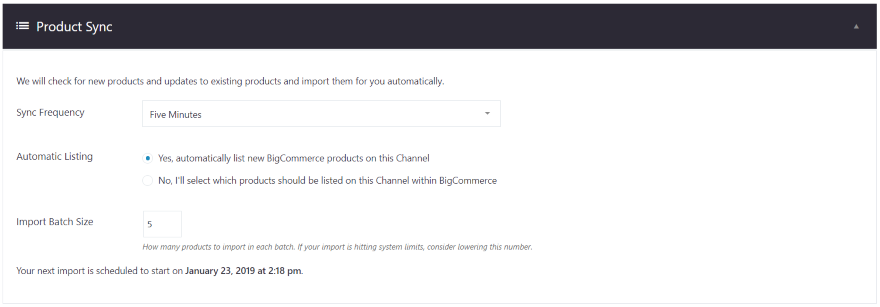
Product Sync bestimmt, wie oft die Produktinformationen mit BigCommerce-Servern synchronisiert werden. Es aktualisiert das Inventar, importiert neue Produkte usw. Sie können es so einstellen, dass die Produkte automatisch aufgelistet werden.
Warenkorb und Kasse

Mit Warenkorb und Kasse können Sie den Warenkorb aktivieren und bestimmen, ob Sie Ajax verwenden möchten oder nicht, wodurch der Kunde auf der aktuellen Seite bleibt. Sie können auch den Checkout einbetten und die Warenkorb- und Checkout-Seiten auswählen.
Einstellungen für Geschenkgutscheine
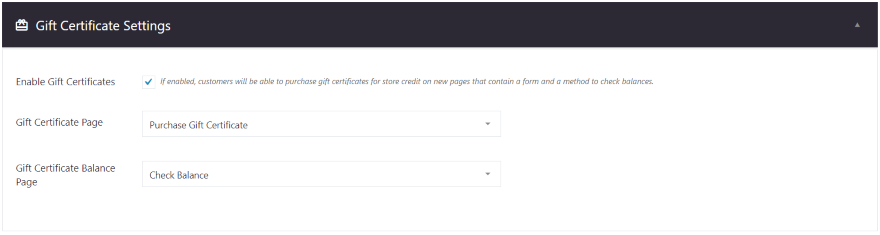
In den Geschenkgutscheineinstellungen können Sie Geschenkgutscheine aktivieren und die Zertifikats- und Guthabenseiten auswählen.
Währungseinstellungen

Für die Währungseinstellungen müssen Sie Ihre Produkte zuerst einrichten. Es zeigt dann die Währung an, die Sie beim Festlegen Ihrer Produktpreise ausgewählt haben.
Konten und Registrierung

Konten und Registrierung bestimmt die Seiten für Anmeldung, Registrierung, Kontoprofil, Bestellverlauf, Adresse sowie Versand und Rücksendungen. Hier können Sie auch die Support-E-Mail eingeben.
Analytics-Einstellungen

Die Analytics-Einstellungen umfassen Felder für Ihre Facebook-Pixel-ID und die Google Analytics-Tracking-ID.
Produktrezensionen

Produktbewertungen sind Links zu den Einstellungen der BigCommerce-Seite.
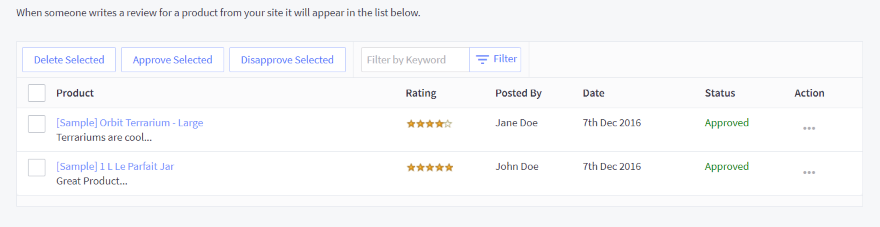
Hier können Sie die Bewertungen verwalten. Löschen, genehmigen, ablehnen, filtern und in der Vorschau anzeigen.
API-Anmeldeinformationen
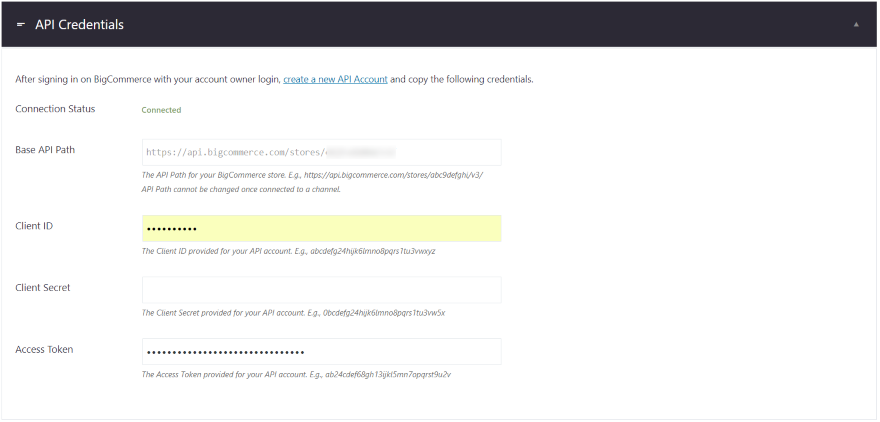
In API-Anmeldeinformationen geben Sie Ihre IDs und Zugriffstoken ein. Sie müssen das API-Konto erstellen und die Client-ID, das Clientgeheimnis und das Zugriffstoken eingeben. Dies erfolgt in Ihrem Konto auf der BigCommerce-Site in den erweiterten Einstellungen. Wenn Sie mehrere verbinden möchten, müssen Sie ein API-Konto erstellen.
Kanal


Kanal ermöglicht Ihnen, einen Namen für die Site einzugeben. Es verwendet standardmäßig die URL Ihrer Website.
Diagnose

Mit der Diagnose können Sie Fehlerprotokolle aktivieren und Fehler auf Ihrer Website beheben. Wenn Sie auf Diagnose abrufen klicken, erhalten Sie eine Liste mit Daten zu Ihrer WordPress-Installation, Serverumgebung, dem BigCommerce-Plugin einschließlich der Einstellungen und Fehlerprotokollen.
Hinzufügen Ihrer BigCommerce-Produkte zu WordPress-Seiten und -Beiträgen
Sie können Produkte mit einem im Editor integrierten Shortcode hinzufügen. Hier sehen Sie, wie es mit den Redakteuren funktioniert.
BigCommerce-Produkte mit dem klassischen Editor
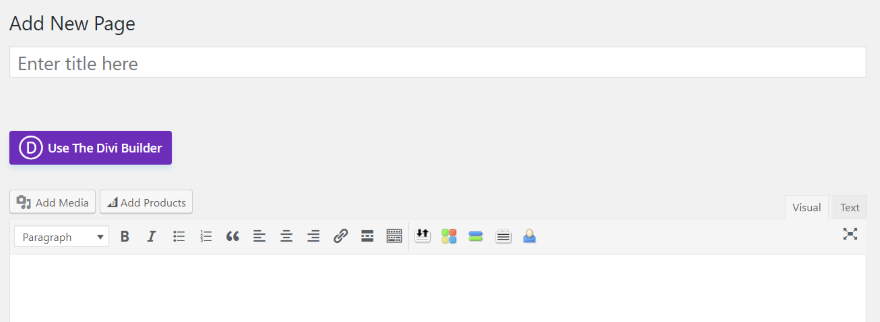
Ihrem WordPress Classic Editor wird eine neue Schaltfläche namens Produkte hinzufügen hinzugefügt.

Dadurch wird ein Modal geöffnet, in dem Sie die Produkte auswählen können, die Sie anzeigen möchten. Sie können die Produkte im Modal anzeigen und nach Produkt-ID, Name oder SKU suchen. Auf der linken Seite des Modals befinden sich einige Tools, mit denen Sie kürzlich, im Angebot, nach Marke oder nach Kategorie auswählen können. Es enthält auch einige Anzeigeeinstellungen, mit denen Sie die Sortierreihenfolge und die Anzahl der Produkte festlegen können, die pro Seite angezeigt werden sollen.
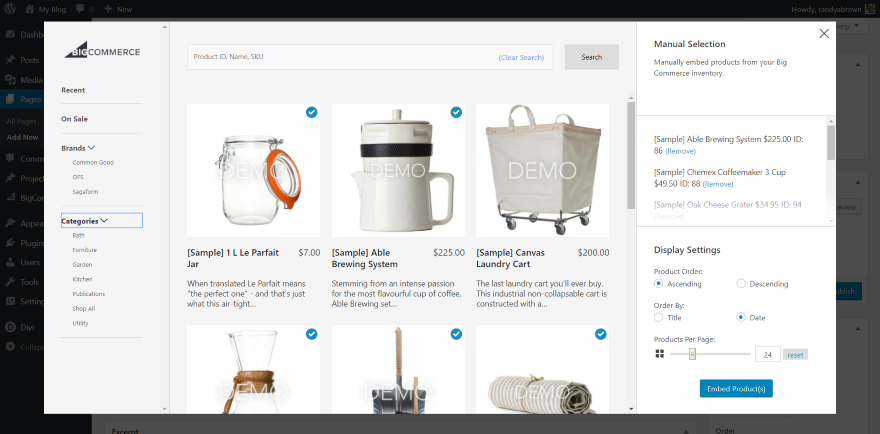
Wenn Sie die Produkte auswählen, werden sie der Liste in der rechten Spalte hinzugefügt, in der Sie die Namen sehen oder aus der Liste entfernen können. Wählen Sie Ihre Produkte aus und klicken Sie auf die Schaltfläche Produkte einbetten.

Die Produkte sind mit einem Shortcode eingebettet.
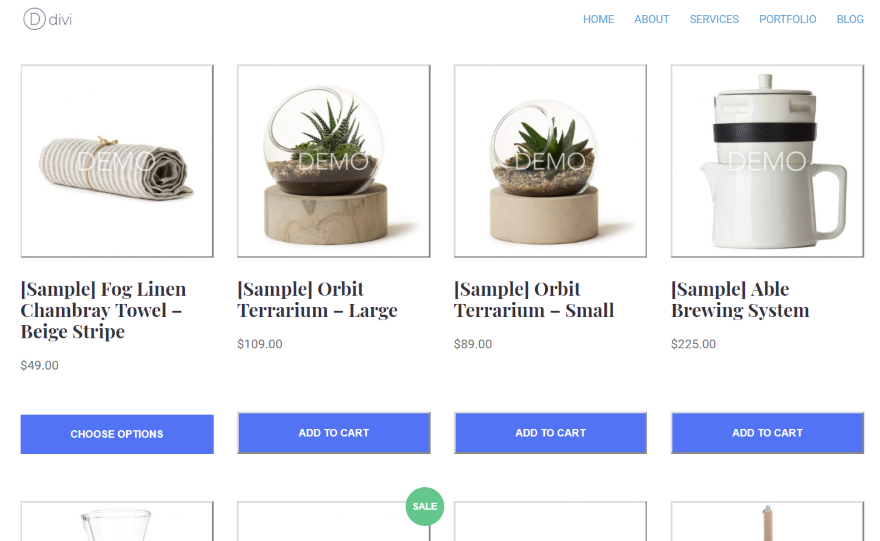
In diesem Beispiel werden die von mir ausgewählten Produkte auf der Seite angezeigt.
BigCommerce-Produkte mit Gutenberg
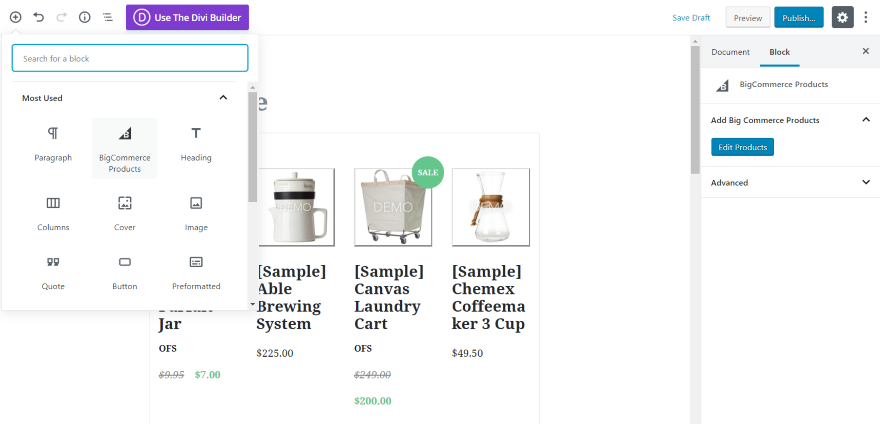
Gutenberg fügt einen BigCommerce-Produktblock hinzu, den Sie zu Ihren Inhalten hinzufügen können. Den Werkzeugen auf der rechten Seite wird eine Schaltfläche Produkte bearbeiten hinzugefügt.
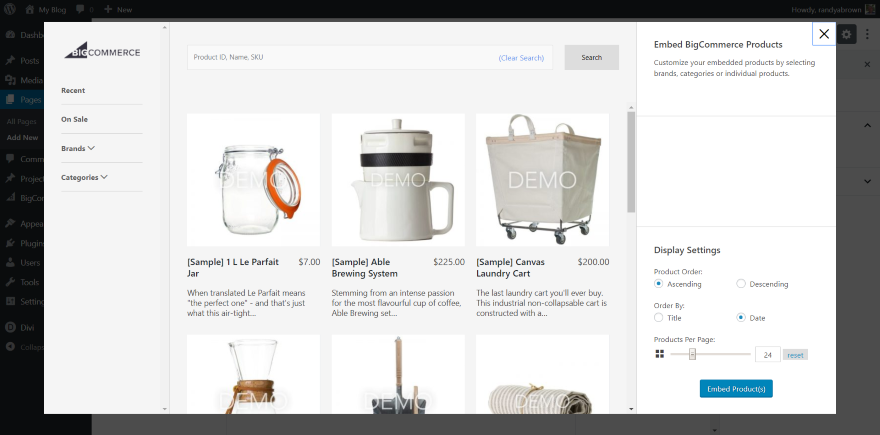
Dies öffnet dasselbe Modal wie der klassische Editor, in dem Sie eine Auswahl treffen können.
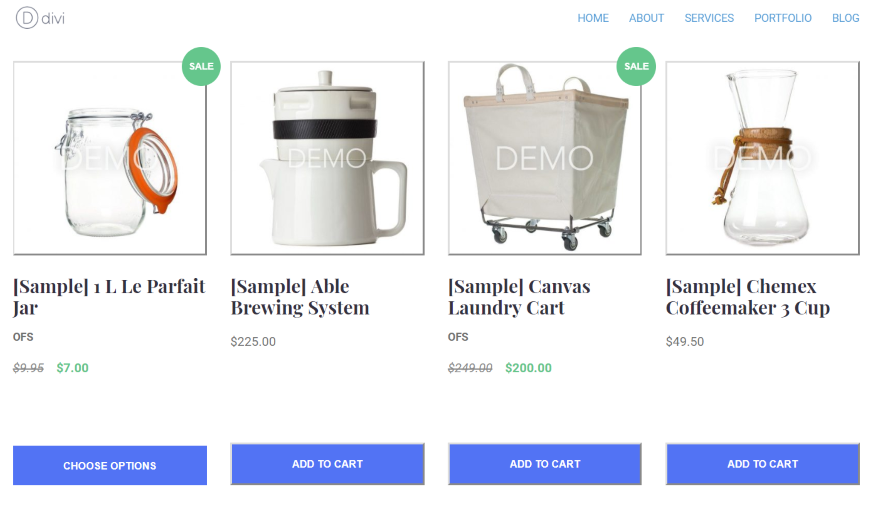
Die Ergebnisse sehen genauso aus wie im Classic Editor.
BigCommerce-Produkte mit Divi
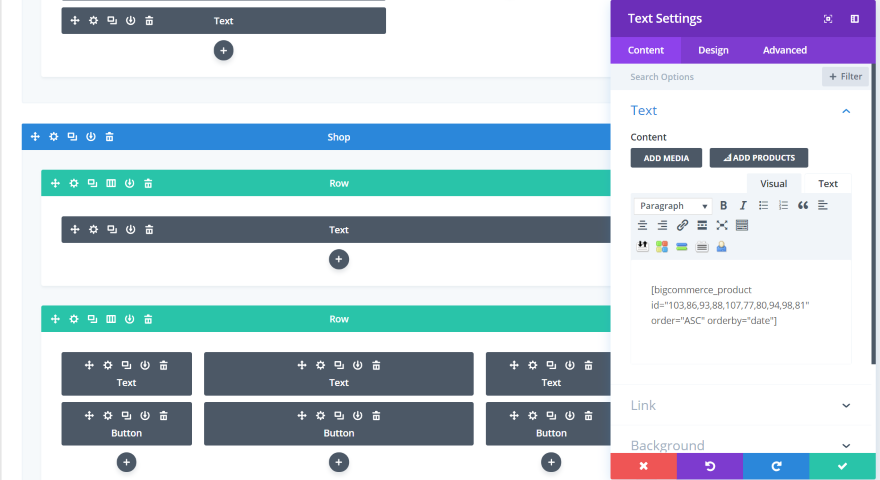
Diese Schaltfläche wird auch Divi hinzugefügt, sodass Sie Ihre Seite mit dem Divi-Builder gestalten können. Ich habe es nur vom Backend-Builder zum Laufen gebracht.
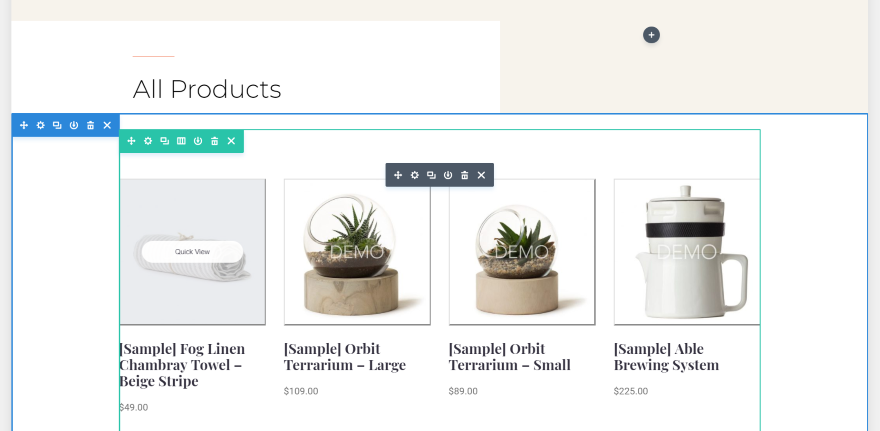
Es funktioniert mit jedem der visuellen Modi des neuen Backend-Builders.
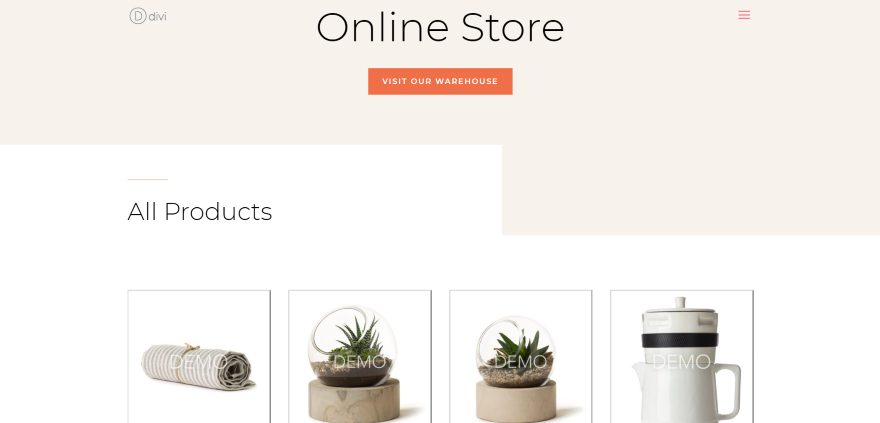
In den Divi-Layouts sieht es elegant aus.
BigCommerce für WordPress Theme Customizer-Einstellungen
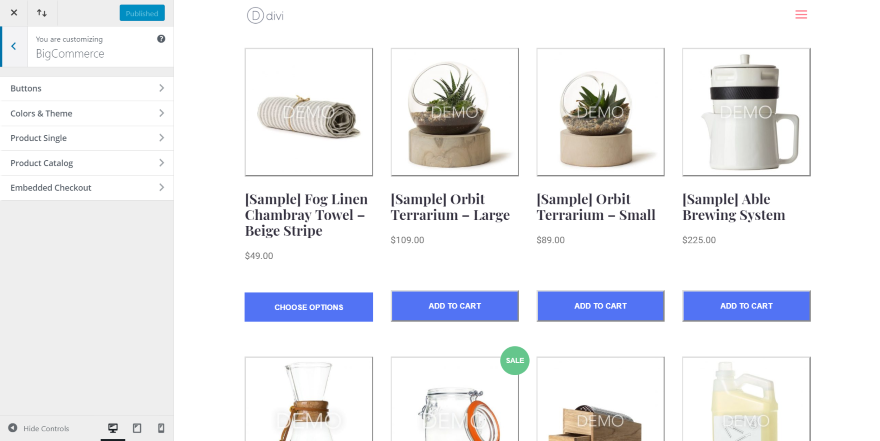
BigCommerce für WordPress fügt dem Theme-Anpasser einige neue Funktionen hinzu. Dazu gehören Werkzeuge zum Gestalten der Schaltflächen, Farben und Designs, Produkte einzeln, Produktkatalog und eingebetteter Checkout.
Tasten
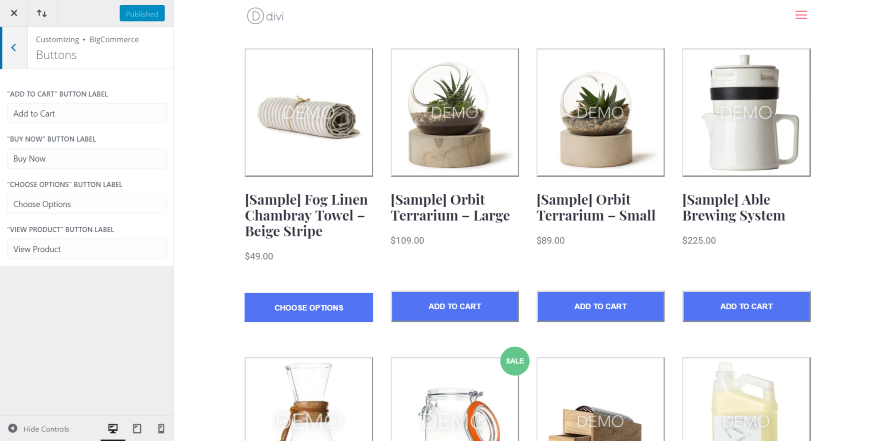
Die Registerkarte Schaltflächen enthält Felder, in denen Sie die Beschriftungen der einzelnen Schaltflächen ändern können.
Farben und Thema
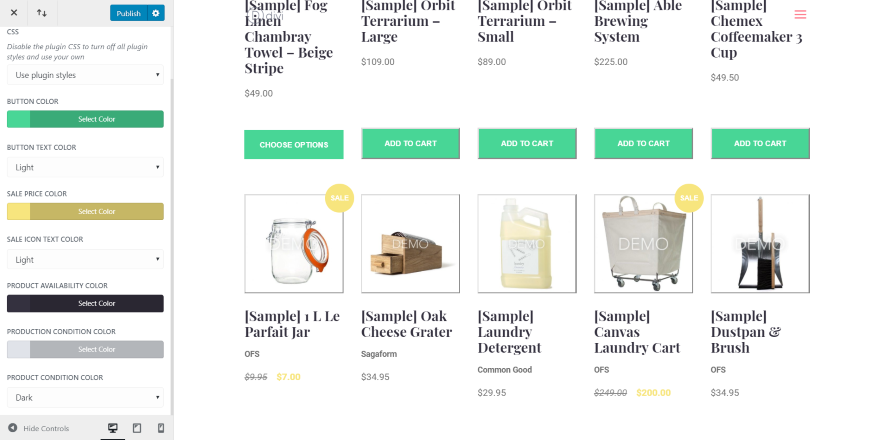
Mit Farben und Design können Sie CSS verwenden. Sie können die Farbe für die Schaltfläche auswählen, die Textfarbe der Schaltfläche auf hell oder dunkel ändern, die Farben für den Verkaufspreis festlegen, die Textfarbe für den Verkaufspreis auf hell oder dunkel, die Produktverfügbarkeit und den Produktzustand festlegen und zwischen hell oder dunkel für . wählen den Produktzustandstext.
Produkt Single
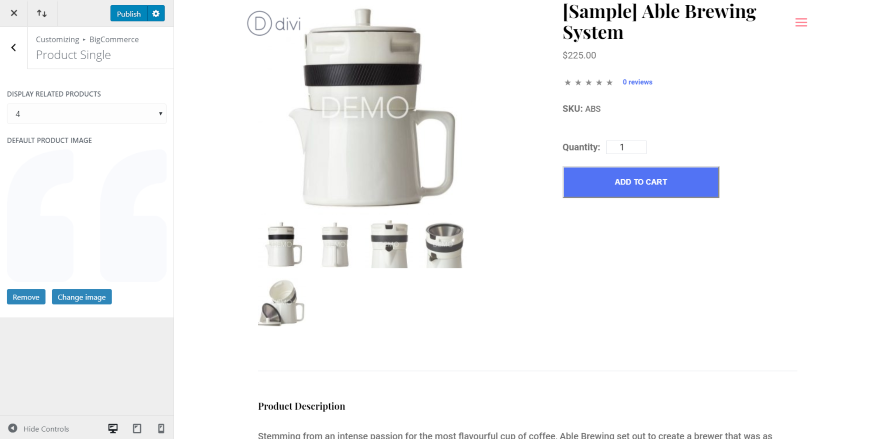
Mit Product Single können Sie die Anzahl der verwandten Produkte und ein Standardproduktbild auswählen. Dies ist ideal, um ein Backup-Image anzuzeigen, wenn Sie einem Produkt keins hinzugefügt haben.
Produktkatalog

Im Produktkatalog können Sie den Seitentitel, den Slug und die Beschreibung auswählen. Wählen Sie die Sortieroptionen und Filter aus, die auf der Seite angezeigt werden sollen. Sie können auch die Anzahl der anzuzeigenden Spalten (wählen Sie 1-5 – im obigen Beispiel habe ich 5 ausgewählt) und die Anzahl der Produkte auswählen, die auf der Seite angezeigt werden sollen.
Eingebettete Kasse
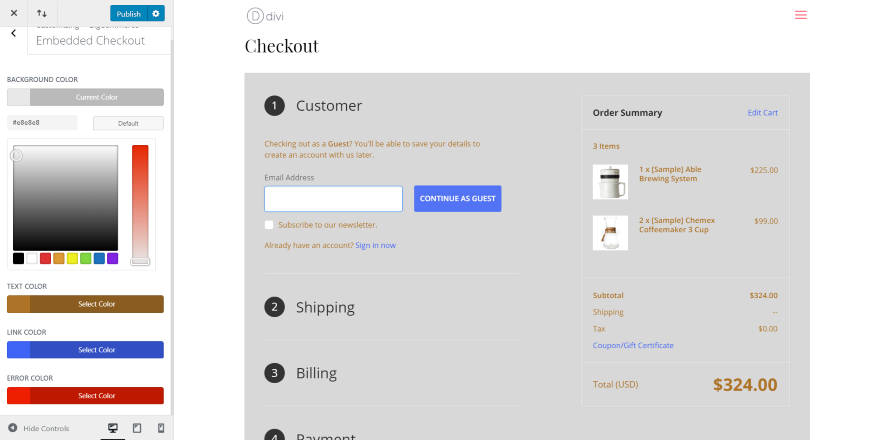
Mit dem eingebetteten Checkout können Sie die Farben für den Hintergrund des Checkout-Formulars sowie die Text-, Link- und Fehlertextfarben anpassen. Ich habe jede dieser Farben in diesem Beispiel geändert.
Gedanken beenden
Das ist unser Blick auf das BigCommerce WordPress-Plugin. Das Plugin ist einfach einzurichten und zu verwenden. Ich fand es nicht so intuitiv wie WooCommerce. Es gab ein paar Dinge, die mir fehlten. Es wird beispielsweise nicht automatisch ein Einkaufswagensymbol zu Ihrem Menü oder eine Schaltfläche zum Erstellen eines Kontos zur Anmeldeseite hinzugefügt.
Die Gestaltungsoptionen sind einfach, aber Sie können die Hintergrundfarben der Schaltflächen und Formulare ändern und den Text von hell nach dunkel ändern. Sie können die Seiten sogar mit Divi gestalten und die Shortcodes an einer beliebigen Stelle in die Divi-Layouts einbetten. Ich mag, dass es die Seiten für Sie erstellt.
Die eCommerce-Plattform selbst ist größtenteils intuitiv. Ich habe mich nur ein paar Mal verirrt, aber es war nicht allzu schwer herauszufinden. BigCommerce scheint eine großartige Plattform für den Aufbau eines Online-Shops jeder Größe zu sein und es ist interessant, die Plattform auf einem separaten Server als WordPress-Installation zu haben. Dies eröffnet viele Möglichkeiten, mehrere Shops im Web zu haben und gleichzeitig nur eine einzige Plattform für das Backend zu verwenden. BigCommerce für WordPress macht das einfach.
Wir wollen von dir hören. Haben Sie das BigCommerce WordPress-Plugin ausprobiert? Lassen Sie uns in den Kommentaren wissen, was Sie davon halten.
Ausgewähltes Bild über 0beron / shutterstock.com
